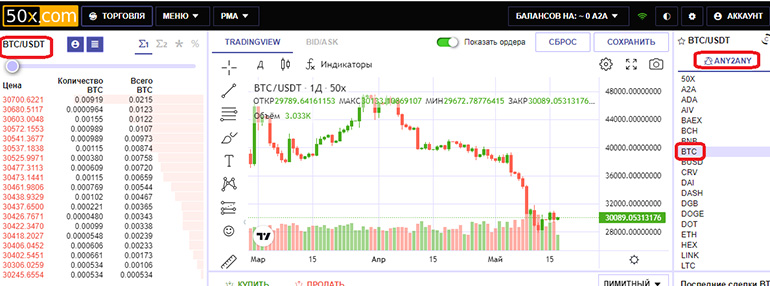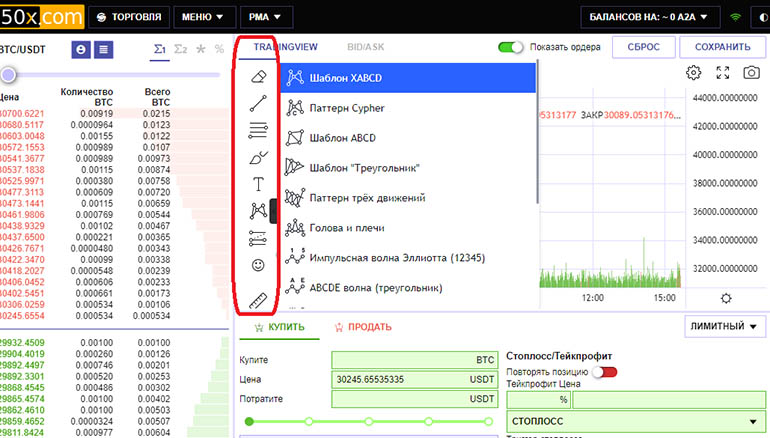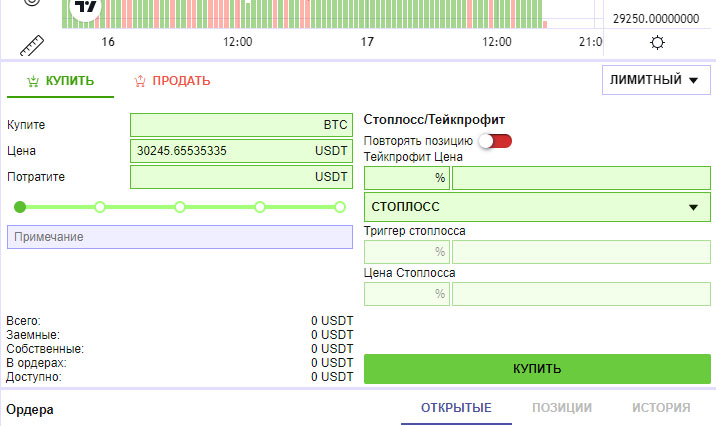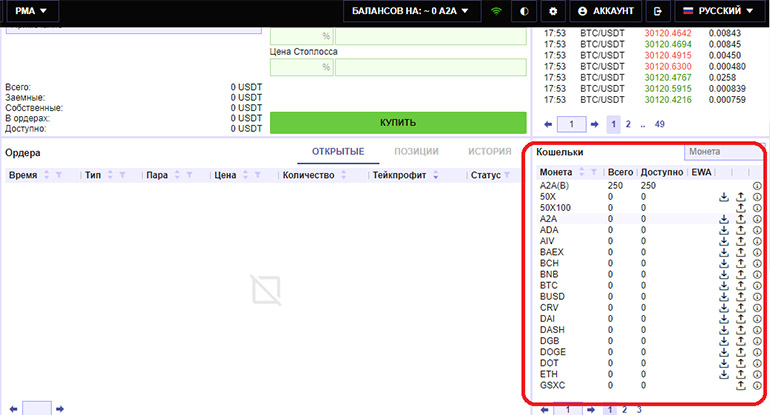Как торговать на криптобирже 50x.com?
Содержание страницы
Первое и самое главное, что нужно знать о криптобирже 50x.com (), это то, что она не для новичков. На платформе нет учебных материалов и демо-режима. Поэтому работать на ней может трейдер, которые уже имеет багаж теоретических знаний и опыт работы на реальном счёте.
Торговый терминал
Торговый терминал на бирже 50x.com стандартный, примерно такой же, как и на большинстве других криптобирж. Он открывается кликом по кнопке «Торговля» в левом верхнем углу сайта. График «Tradingview» можно переключить на информационный график спредов, «BID/ASK».
График цены «Tradingview» находится в центре страницы, по умолчанию он показывает динамику цены BTC/USDT, это обозначено в левом верхнем углу терминала. Переключить торговую пару прямо в этом месте нельзя, это делается в списке криптовалют справа от графика цены. Можно выбрать пару по фильтру или кликом по интересующим монетам с правой и левой стороны списка. При этом в заглавии списка указана та криптовалюта, в которой пользователь проводит расчёты.
На графике цены «Tradingview» в левом верхнем углу можно выбрать способ отображения курсора. Значок «Д» это выбор таймфрейма из выпадающего меню, от 1 минуты до 1 недели. Иконка японских свечей представляет собой выбор отображения графика, также в выпадающем меню. Значок Fx это индикаторы и осцилляторы, которые можно установить на линию цены, если трейдер знает, какой именно индикатор ему нужен, он может найти его в поиске выпадающего меню.
Топ-3 лучших криптовалютных биржи
| Биржа | Бонусы | Регистрация |
|---|---|---|
1 | До 20 USDT Подарок за верификацию | Перейти |
2 | 20 % Скидка на комиссии биржи | Перейти |
3 | До 200 USDT Приветственный бонус | Перейти |
Ряд инструментов теханализа размещён слева от графика цены, они активируются не кликом по самой иконке, а по стрелке справа от неё. В списке инструментов есть Линии тренда, инструменты Фибоначчи и Шифа, различные кривые, эллипсы, траектории и множество других.
В верхнем правом графика цены значок настроек позволяет выбрать тип визуального отображения, значения баров, указать, что должно быть видно на графике, расставить метки цен и другие параметры. В этой части графика можно также развернуть его во весь экран или сделать снимок, чтобы зафиксировать ценовую ситуацию. Среди дополнительных опций есть возможность показать или скрыть размещённые ордера, сбросить все настройки или сохранить их.
Покупка и продажа активов
Сервис покупки и продажи активов находится под графиком цены. По умолчанию предлагается размещать лимитные ордера, это отображается в правом верхнем углу сервиса, где лимитные ордера можно сменить на рыночные ордера (Маркет). С левой стороны сервиса активируются функции купить или продать, выбирается криптовалюта и цена. Сколько монет от депозита предлагается потратить, отмечается перемещением точки на линии под параметрами цены и количества. Ещё ниже демонстрируется распределение средств пользователя в соответствии с размещённым ордером.
В случае, если ордер «Лимитный», справа от функций покупки или продажи расположен сервис установки лимитов, стоп-лосса и тейк-профита. Если ордер рыночный, то для расстановки лимитов нужно перейти к вкладке «История» и изменить параметры после исполнения, согласно условиям криптобиржи.
Стакан цен располагается справа от графика цены, покупаемые и продаваемые монеты после создания ордера отображаются в нём. По умолчанию ордера отображаются в виде одной колонки: ордера на продажу, обозначенные красным цветом, находятся в верхней части колонки, на покупку, ордера зелёного цвета, в нижней части. Отображение стакана можно изменить, кликнув на иконку в виде двух колонок, тогда стакан цен будет отображаться в две колонки, справа ордера на продажу, слева ордера на покупку. Значок Σ1 показывает количество продаваемых или покупаемых монет в виде базовой валюты, Σ2 — в виде валюты котировки. Иконка «%» показывает, сколько процентов конкретному ордеру осталось до условной «лучшей цены». Под сервисом покупки и продажи криптоактивов находится таблица «Ордера», в которой показаны: открытые и история с показателями прибыли от конкретного ордера.
Рынок
Под стаканом цен расположена таблица состояния рынка для монеты, которая выбрана пользователем в качестве базовой для торговой пары. Указывается количество монет, бывших в обороте, цена, изменение в процентах по состоянию на «вчера» относительно дня, в который пользователь торгует. Под этим сервисом представлена история входящих транзакций.
Историю последних сделок по монетам из листинга биржи или котировочной валюты относительно выбранной базовой валюты можно посмотреть слева от сервиса покупки и продажи. Под историей пользовательских ордеров в разделе «Моя торговля» клиент может видеть хронологию и статистику всех своих торговых действий в терминале. Ниже этого раздела находится статистика действий, отображенная в биткоинах. И справа от них размещается статистика исходящих транзакций.
Справа от раздела «Ордера» в разделе «Кошельки» в виде таблицы показано состояние кошельков пользователя, во всех монетах листинга. Каждая строка в таблице активна, кликом по ней на монитор выводится информация о выбранной монете, адреса пополнения и адреса вывода, комиссии. Более подробная информация о монете активируется кликом по значкам в конце каждой строки.